رفع مشکل عدم روشن شدن فلاش (Flashlight) آیفون + 12 راه حل
وقتی چراغ قوه یا فلش لایت آیفون (iPhone) شما کار نمی کند در تاریکی دست و پا نزنید. در عوض نکات عیبیابی مطرح شده در این مقاله را مطالعه کنید.
زمانی که فلاش لایت آیفون شما از کار می افتد و شما آیکون چراغ قوه خاکستری (غیر فعال) شده را می بینید، با یک مشکل بزرگ رو به رو هستید. بنابراین، بیایید راهحلهای مختلفی را که میتوانید امتحان کنید تا فلش آیفون خود را دوباره فعال کنید، بررسی کنیم.
فهرست مطالب
1. حالت Low Power را خاموش کنید
حالت Low Power برای صرفه جویی در مصرف باتری، برخی از ویژگی های آیفون شما را غیرفعال می کند. هنگامی که فعال می شود، رنگ سطح باتری شما به جای سبز، زرد به نظر می رسد.
هنگامی که درصد باتری شما به زیر 20 درصد می رسد، اعلان حالت Low Power به طور خودکار ظاهر می شود. اگر میخواهید در مصرف باتری صرفهجویی کنید، میتوانید آیفون خود را همیشه در حالت کم مصرف یا Low Power نگه دارید.
اما فلش آیفون شما اغلب یکی از ویژگی هایی است که با این حالت غیرفعال می شود. برای خاموش کردن حالت کم مصرف، به تنظیمات (Settings) بروید، باتری (Battery) را انتخاب کنید و بر روی حالت کم مصرف (Low Power Mode) ضربه بزنید.
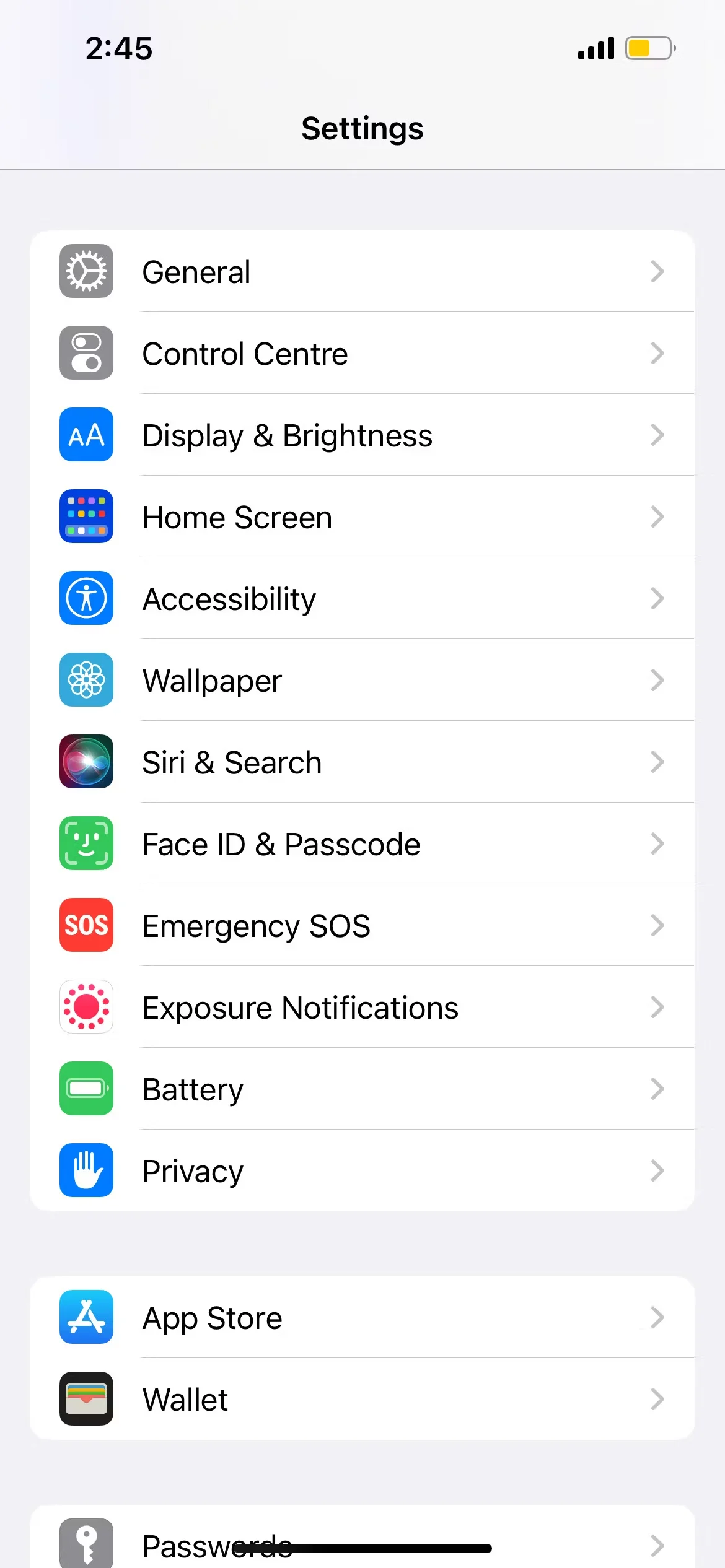
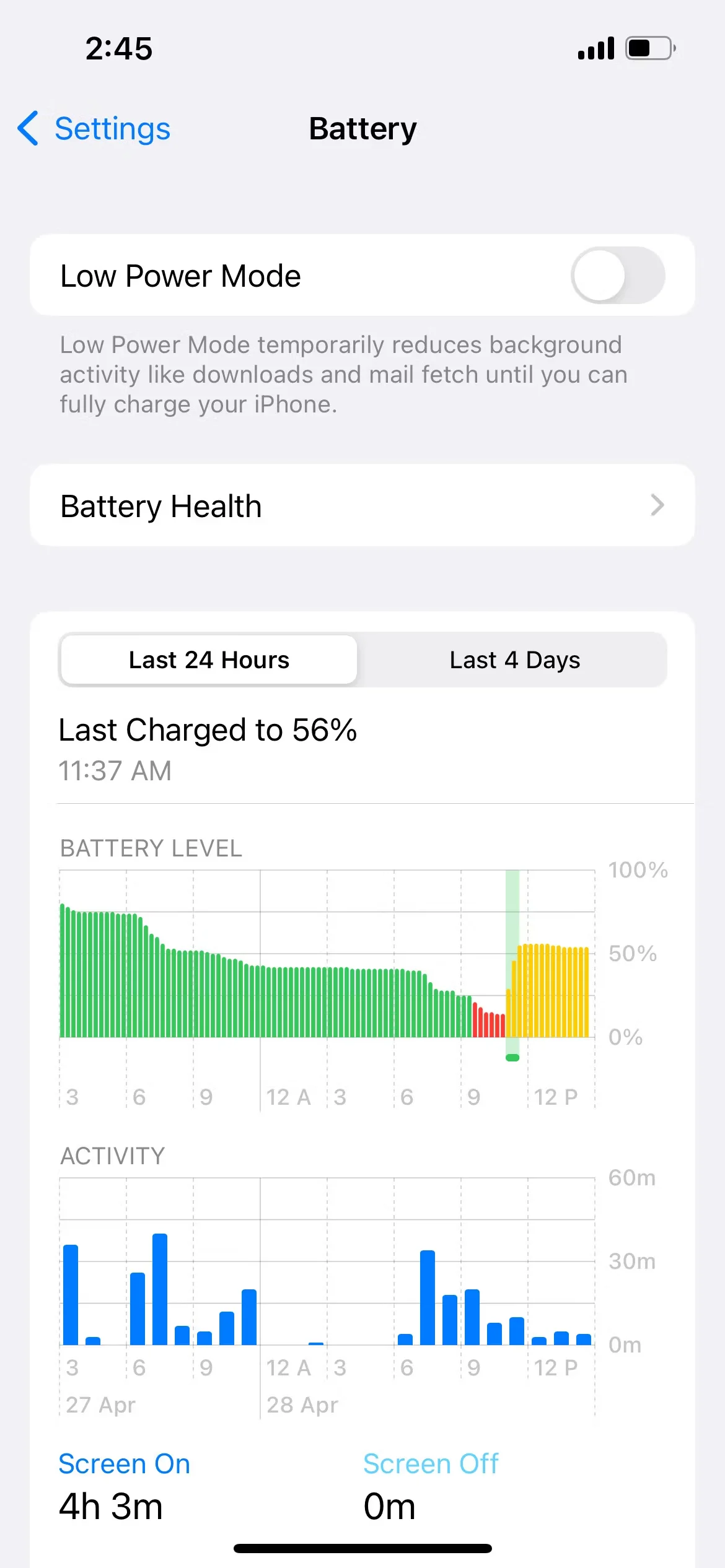
2. گوشی آیفون خود را شارژ کنید
حتی پس از خاموش کردن حالت Low Power، ممکن است متوجه شوید که فلش آیفون شما همچنان کار نمی کند. این ممکن است صرفاً به این دلیل باشد که دستگاه شما در آن لحظه شارژ کافی برای پشتیبانی از این ویژگی را ندارد. بنابراین، باید آیفون خود را به یک منبع تغذیه وصل کرده و شروع به شارژ آن کنید.
قابلیت چراغ قوه زمانی که آیفون شما شارژ کافی داشته باشد باید دوباره شروع به کار کند.
3. بررسی کنید آیفون شما خیلی داغ نباشد
وقتی آیفون شما خیلی داغ می شود، ممکن است چراغ قوه از کار بیفتد. ادامه استفاده از آیفونی که بیش از حد گرم می شود توصیه نمی شود. اگر دستگاه شما از حد دمای خاصی فراتر رود، در نهایت، تا زمانی که خنک شود خاموش می شود. همچنین در صورت افزایش دما، هشداری را روی صفحه نمایش خود خواهید دید.

برای اینکه دمای دستگاهتان به طور طبیعی کاهش یابد، آیفون خود را در مکانی خشک و خنک و دور از نور مستقیم خورشید قرار دهید. سعی نکنید دستگاه خود را در یخچال قرار دهید، زیرا باعث آسیب به آن می شود. فقط جایی را پیدا کنید که به طور طبیعی خنک و سایه دار باشد. هنگامی که دستگاه شما خنک شد، فلش لایت آیفون شما باید دوباره شروع به کار کند.
4. چراغ قوه را از مرکز کنترل بردارید
اگر فلش آیفون شما هنوز کار نمی کند، راه حل احتمالی دیگر این است که گزینه فلش لایت را از مرکز کنترل بردارید و سپس دوباره آن را اضافه کنید. مراحل به این صورت است:
- به Settings بروید. Control Center را انتخاب کنید.
- در بخش Included Controls، روی نماد قرمز منها (–) برای Flashlight (یا Torch) ضربه بزنید. برای تایید روی Remove ضربه بزنید.
- برای اضافه کردن چراغ قوه به سمت پایین به بخش More Controls بروید.
- روی نماد مثبت (+) برای Flashlight (یا Torch) ضربه بزنید.
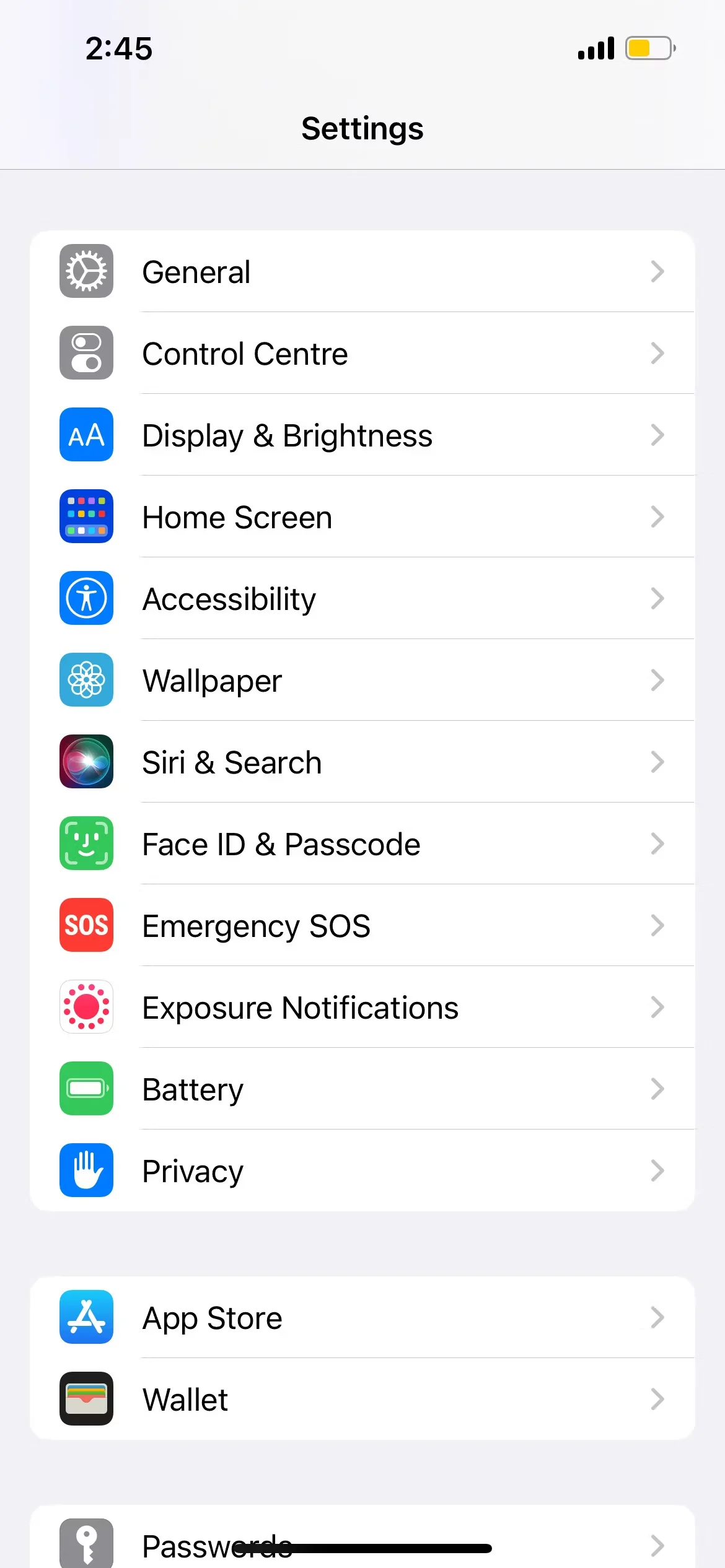
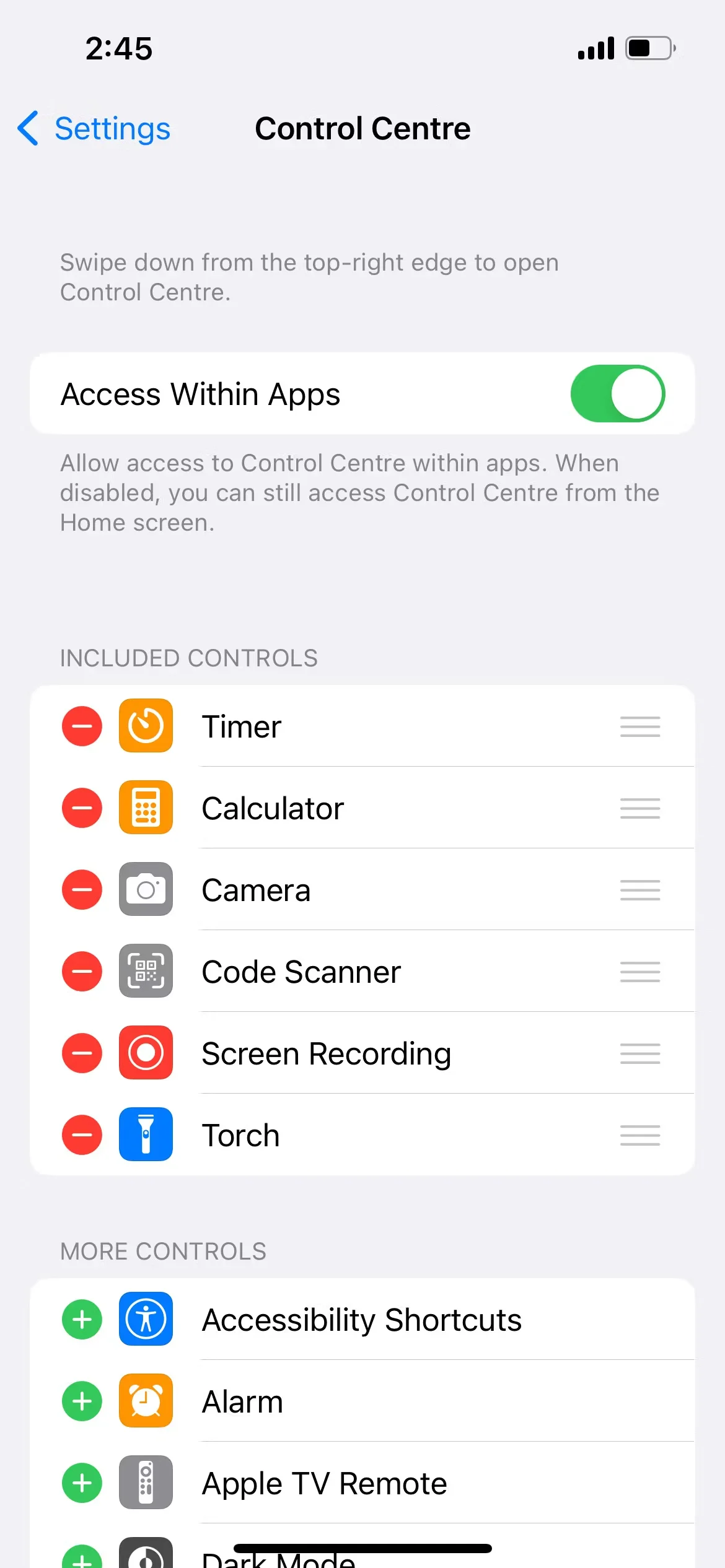
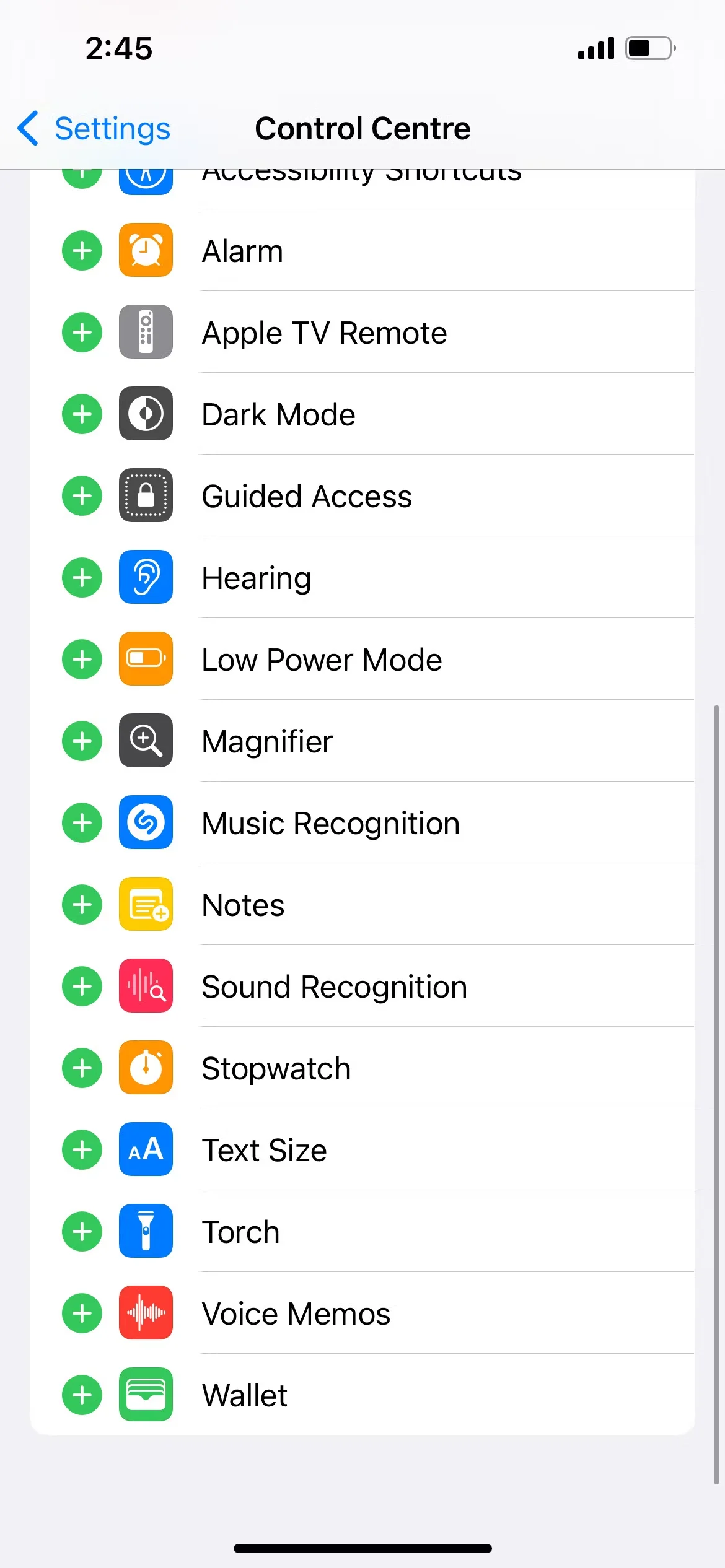
5. برنامه دوربین آیفون خود را ببندید
عملکرد فلاش دوربین آیفون شما از همان نور چراغ قوه استفاده می کند. اگر برنامه دوربین (Camera) را باز کرده اید، طبیعی است که آیکون چراغ قوه در قسمت مرکز کنترل را به رنگ خاکستری ببینید. این به این دلیل است که شما نمی توانید از هر دو ویژگی به طور همزمان استفاده کنید.
برای حل این مشکل، کافی است از برنامه دوربین (Camera) خارج شوید و دوباره به مرکز کنترل (Control Center) خود دسترسی پیدا کنید. باید ببینید که کلید فلاش، طبق معمول قابل انتخاب است یا نه.
6. چراغ قوه خود را با استفاده از فلاش دوربین روشن کنید
اگر نمی توانید چراغ قوه آیفون خود را از مرکز کنترل روشن کنید، راه حل این است که آن را در برنامه دوربین (Camera) با فعال کردن عملکرد فلاش روشن کنید. به این صورت است:
- در برنامه دوربین (Camera)، به حالت ویدیو (Video) بروید.
- از منوی پایین (روی کلمه Video) به بالا بکشید تا گزینههای بیشتری ظاهر شود.
- روی آیکون فلش (Flash) ضربه بزنید. روشن (On) را انتخاب کنید.
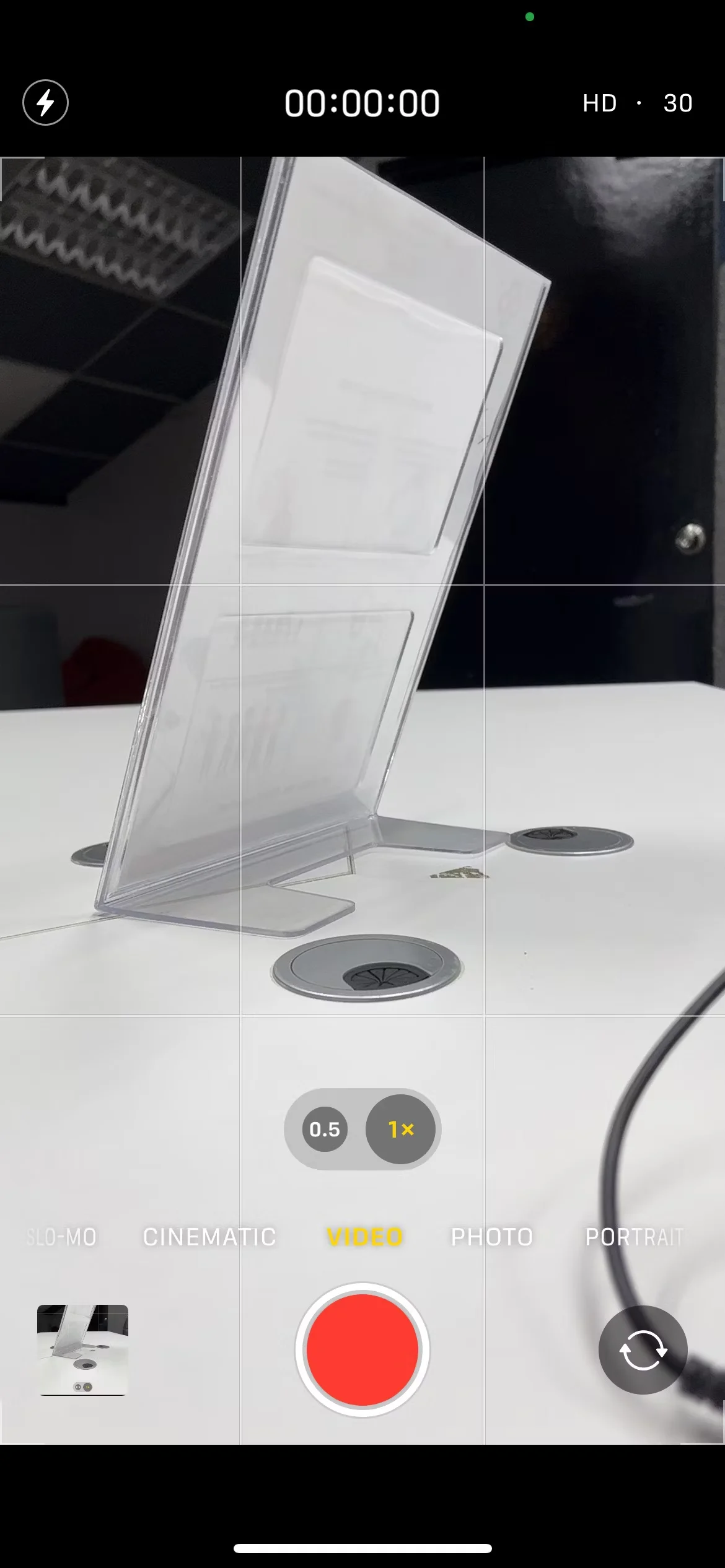
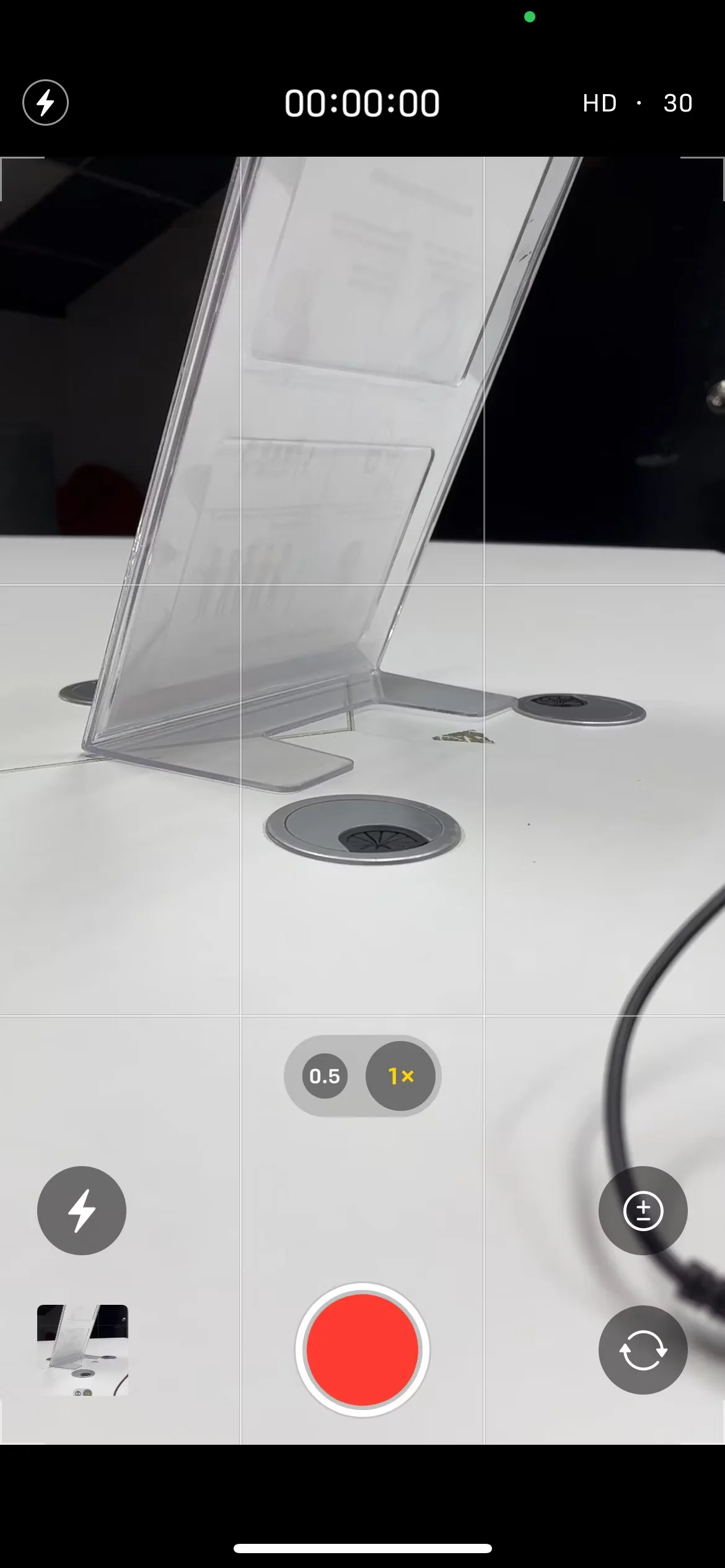
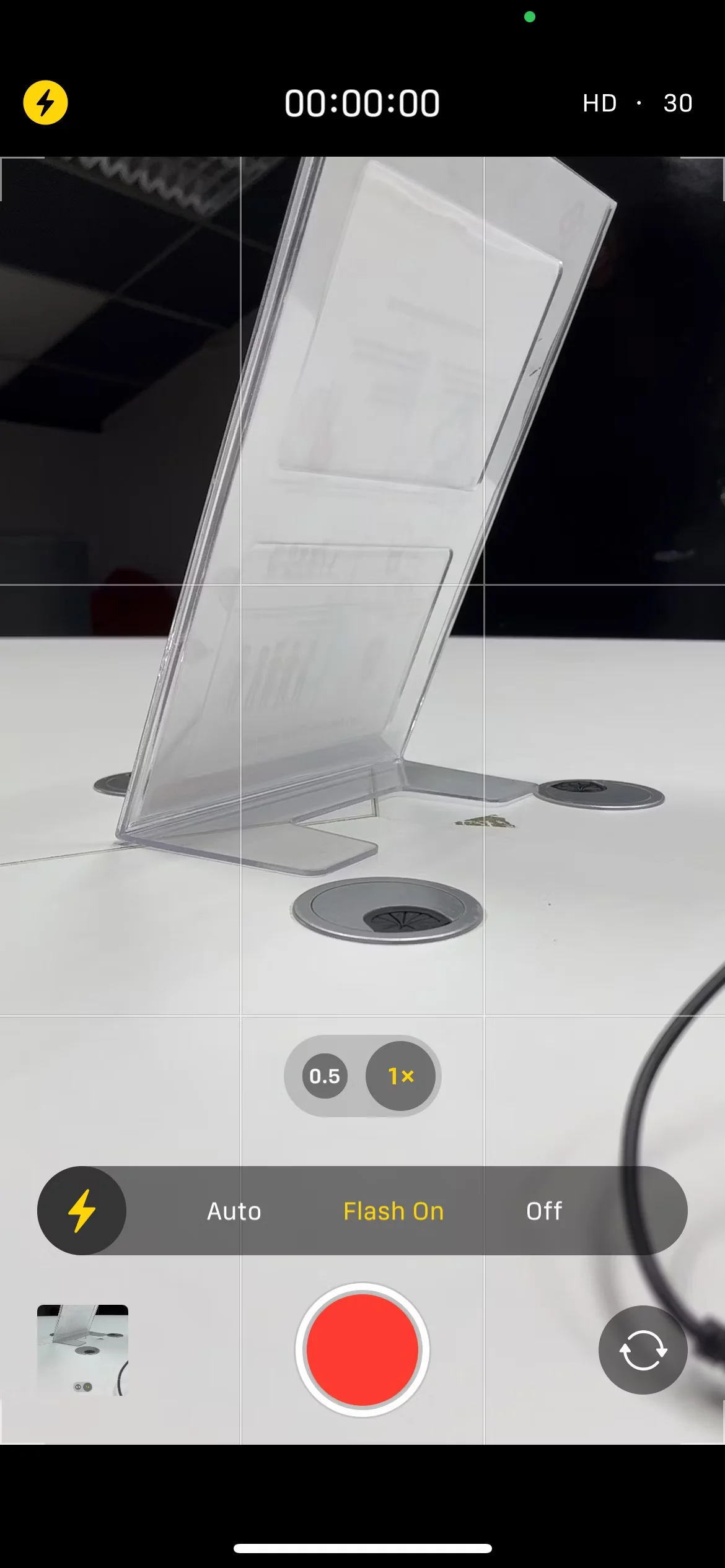
7. فلش را در برنامه دوربین آیفون خود روشن/خاموش کنید
برای خلاص شدن از شر اشکالاتی که چراغ قوه آیفون شما را متوقف می کند، می توانید فلاش دوربین خود را روشن و خاموش کنید. همانطور که در راه حل قبلی توضیح داده شد، همانند مراحل بالا است. اما به جای اینکه فلش را روی روشن بگذارید، چند بار آن را روشن و خاموش کنید.
8. از سیری بخواهید که چراغ قوه آیفون شما را روشن کند
اگر به نظر می رسد فلاش دوربین هم کار نمی کند، راه دیگری برای فعال کردن چراغ قوه آیفون وجود دارد: سیری. اگر باتری دستگاه شما کاملاً کم باشد، سیری می تواند به شما کمک کند فلش آیفون خود را روشن کنید، حتی اگر آیکون آن غیر فعال باشد.
ابتدا سیری را روی آیفون خود اجرا کنید. می توانید کلید Side را در آیفون خود به مدت طولانی فشار دهید یا بگویید «Hey Siri». وقتی آیکون سیری روی صفحه آیفون شما ظاهر شد، بگویید: «Turn on the flashlight». چراغ قوه شما باید فورا روشن شود و سیری نیز می گوید که اکنون روشن است.
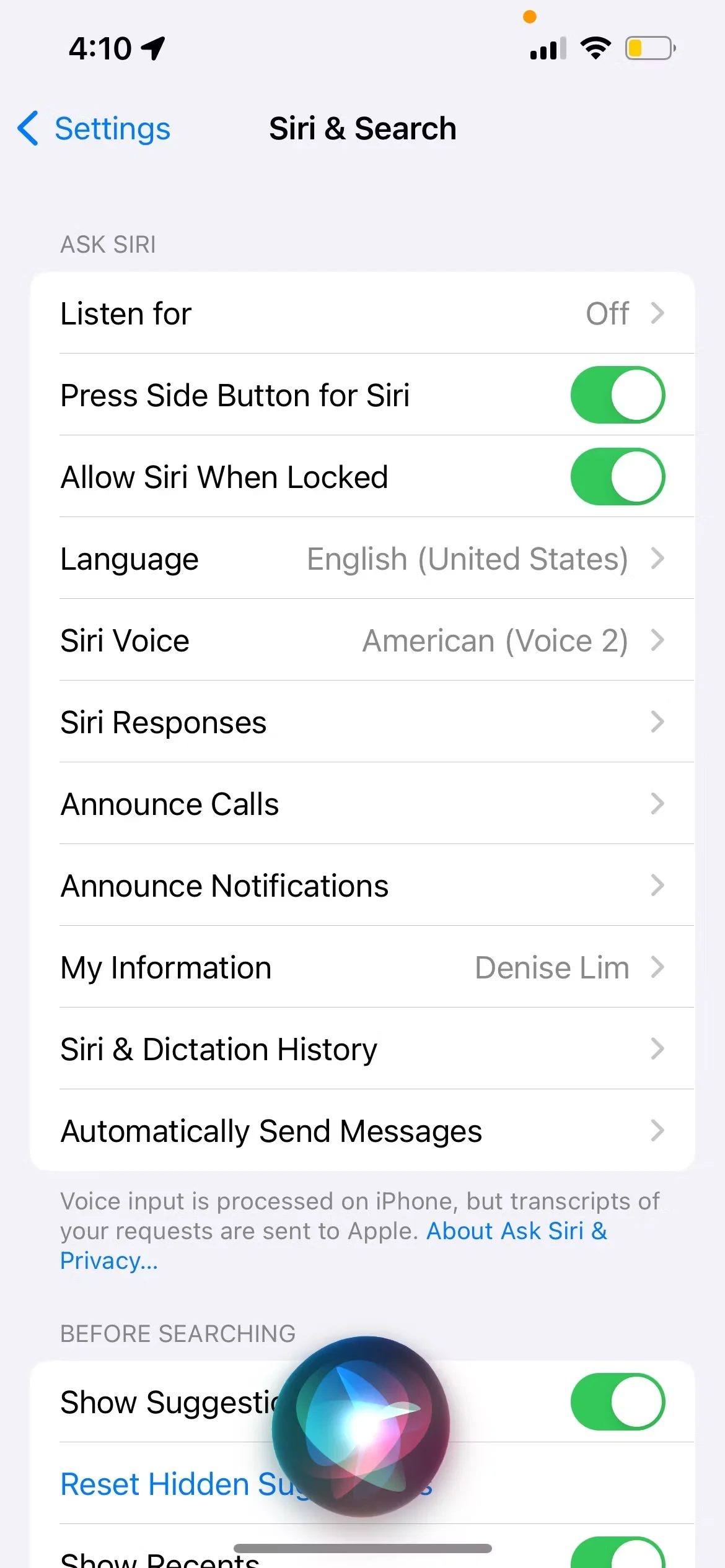
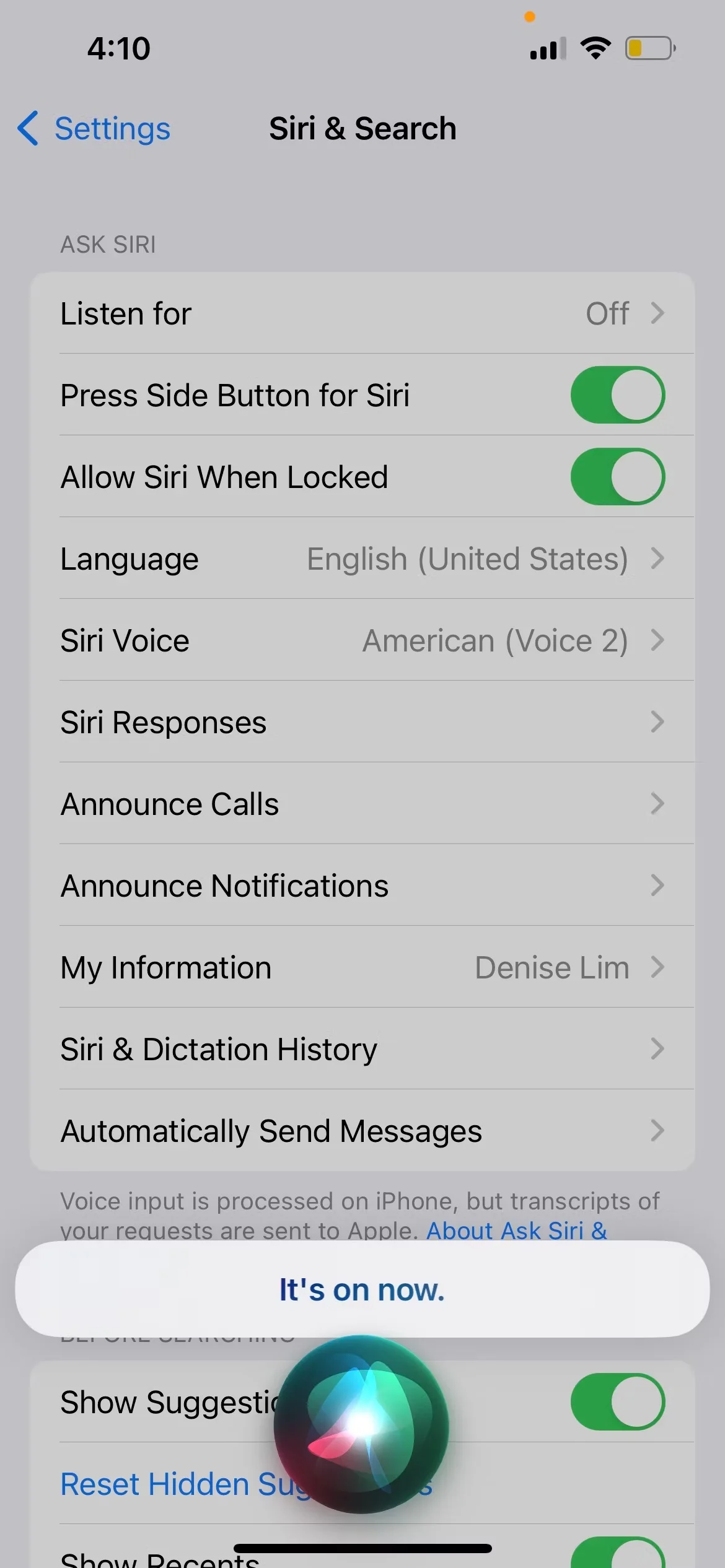
9. iOS آیفون خود را به روز کنید
بهروزرسانیهای iOS معمولاً با رفع اشکالات عملکرد و اشکالات مختلف همراه هستند. بنابراین، شاید تنها کاری که برای تعمیر فلش آیفون خود باید انجام دهید این است که آیفون خود را به آخرین نسخه iOS به روز کنید.
به Settings > General > Software Update بروید تا ببینید آیا بروزرسانی برای آیفون شما موجود است یا خیر. قبل از ادامه فرآیند بهروزرسانی، مطمئن شوید که آیفون شما در حال شارژ است یا بیش از 50 درصد شارژ دارد.
10. آیفون خود را ریستارت کنید
اگر روش های بالا مشکل را حل نکرد و فلش لایت آیفون شما همچنان کار نمی کند، قدم بعدی که باید امتحان کنید، راه اندازی مجدد آیفون است.
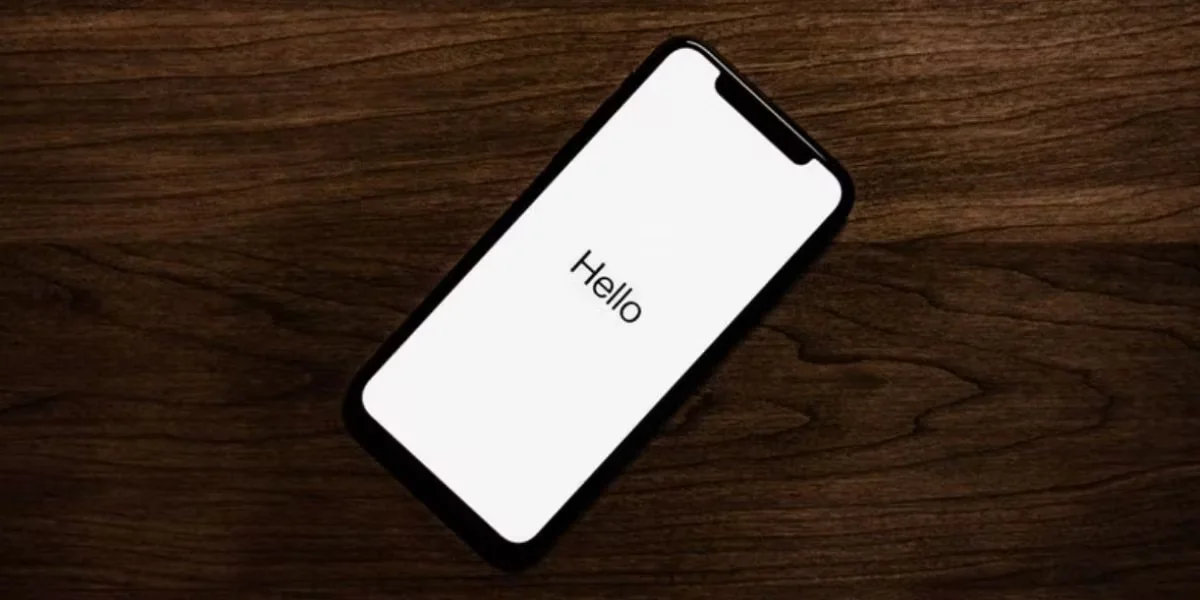
روشی که باید دنبال کنید بسته به مدل آیفونی که دارید متفاوت است. اما به طور کلی می توانید به Settings > General > Shut Down > Slide to power off بروید. سپس دکمه Side را نگه دارید تا آیفون، خود را پس از خاموش شدن، مجدد راه اندازی کنید.
11. آیفون خود را به نسخه پشتیبان قبلی بازیابی کنید
علاوه بر بهروزرسانی و راهاندازی مجدد آیفون، میتوانید آیفون خود را به نسخه پشتیبان قبلی از زمانی که فلش همچنان کار میکرد، بازیابی کنید. با این حال، هنگامی که از این روش استفاده می کنید، به خاطر داشته باشید که داده های جدیدی که از زمان تهیه نسخه پشتیبان به دستگاه شما اضافه شده است را نیز از دست خواهید داد.
12. تمام تنظیمات آیفون خود را بازنشانی کنید
اگر همه موارد بالا شکست خورد، آخرین راه حلی که می توانید امتحان کنید این است که با رفتن به Settings > General > Transfer or Reset iPhone، تنظیمات آیفون خود را به کارخانه بازنشانی کنید. روی Reset ضربه بزنید و از منوی باز شده Reset All Settings را انتخاب کنید. شما هیچ داده ای را از آیفون خود از دست نخواهید داد. تمام این کار این است که تنظیمات آیفون شما را به مقادیر پیش فرض کارخانه برگرداند.
توجه داشته باشید که فرآیند بازنشانی می تواند زمان زیادی طول بکشد، به خصوص اگر داده های زیادی در آیفون خود داشته باشید. بنابراین، اگر در تاریکی گیر کرده اید و نیاز فوری به چراغ قوه دارید، به بازنشانی آیفون خود در همان لحظه تکیه نکنید!
! هشدار:
مطمئن شوید که به طور تصادفی Erase All Content and Settings را از منوی Reset انتخاب نکنید. انجام این کار تمام داده های دستگاه شما را حذف می کند!!!
راه حل های موثر هنگامی که چراغ قوه آیفون شما کار نمی کند
اگر فکر کرده اید که چرا فلاش در آیفون شما کار نمی کند، امیدواریم این لیست از راه حل ها به شما کمک کرده باشد که این مشکل را به طور موثر حل کنید.
با این حال، اگر مشکل همچنان ادامه داشت، بهتر است با یک تعمیرکار حرفه ای اپل تماس بگیرید. سپس یک تکنسین دستگاه شما را بررسی می کند و تعمیرات سخت افزاری احتمالی مورد نیاز را تعیین می کند.



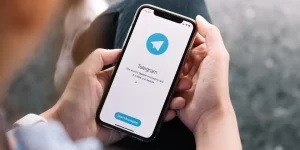








نظرات کاربران